Windows 10 இல் உள்ள மிகவும் சக்திவாய்ந்த அம்சங்களில் ஒன்று உங்கள் சொந்த தனிப்பயன் ஹாட்ஸ்கிகளை அமைக்கும் திறன் ஆகும். OS நிச்சயமாக தனிப்பயனாக்கங்களுக்கு அறியப்படுகிறது, இது திறன் போன்ற பயனர் அனுபவத்தை மேலும் தனிப்பயனாக்குகிறது சூழல் மெனுவில் புதிய குறுக்குவழிகளைச் சேர்க்கவும் .

பல்வேறு ஹாட்ஸ்கிகளைப் பயன்படுத்துவது, நிரல்களைத் தொடங்கவும், இணையதளங்களை ஏற்றவும், மேலும் பல பணிகளை விசை அழுத்தத்துடன் செய்யவும் உங்களை அனுமதிக்கிறது. Windows 10 இல் பல உள்ளமைக்கப்பட்ட விசைப்பலகை குறுக்குவழி விருப்பங்கள் உள்ளன, மேலும் பல விருப்பங்களுக்கான அணுகலை வழங்கும் சக்திவாய்ந்த மூன்றாம் தரப்பு கருவிகளும் உள்ளன.
இந்தக் கட்டுரையில், தனிப்பயனாக்கப்பட்ட Windows 10 ஹாட்ஸ்கிகளை உருவாக்க இரண்டு அணுகுமுறைகளைப் பயன்படுத்துவது பற்றிய பயனுள்ள தகவலைக் காணலாம்.
நிரல் மற்றும் இணையதள டெஸ்க்டாப் குறுக்குவழிகளில் ஹாட்கிகளைச் சேர்த்தல்
முதலில், ஹாட்ஸ்கிகளைச் சேர்ப்பதற்கான அடிப்படை அணுகுமுறைகளில் ஒன்றை முயற்சிப்போம். டெஸ்க்டாப்பில் உள்ள எந்த மென்பொருள் அல்லது இணையதள குறுக்குவழியிலும் ஹாட்கீயைச் சேர்க்கலாம்.
- டெஸ்க்டாப் ஷார்ட்கட்டை வலது கிளிக் செய்து தேர்ந்தெடுக்கவும் பண்புகள் மெனுவிலிருந்து.
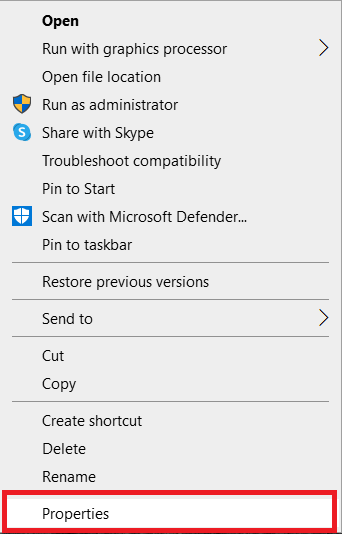
- கிளிக் செய்யவும் குறுக்குவழி தாவல்.
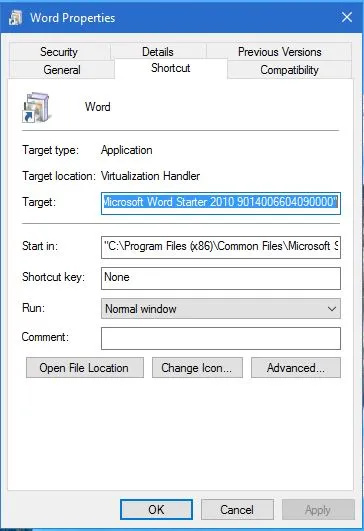
- கிளிக் செய்யவும் குறுக்குவழி விசை பெட்டி மற்றும் நிரல் அல்லது வலைப்பக்கத்திற்கான புதிய விசைப்பலகை குறுக்குவழியை உள்ளிடவும். புதிய ஹாட்ஸ்கியை அமைக்க அங்கு ஒரு கடிதத்தை உள்ளிடவும். குறுக்குவழி என்பது கடிதத்துடன் இணைந்ததாக இருக்கும் என்பதை நினைவில் கொள்க Ctrl + Alt . நீங்கள் 'I' என்று தட்டச்சு செய்தால், விசைப்பலகை குறுக்குவழியாக இருக்கும் Ctrl + Alt + I . நீங்கள் ஒன்றையும் உள்ளிடலாம் செயல்பாட்டு விசைகள் (பெரும்பாலான விசைப்பலகைகளில் F1 முதல் F12 வரை).
- தேர்ந்தெடு விண்ணப்பிக்கவும் பின்னர் கிளிக் செய்யவும் சரி ஜன்னலை மூட வேண்டும்.
- அதைச் சோதிக்க உங்கள் புதிய ஹாட்ஸ்கியை அழுத்தவும், அது நீங்கள் குறிப்பிட்ட நிரல் அல்லது இணையப் பக்கத்தைத் திறக்கும்.
பணிநிறுத்தம், மறுதொடக்கம் மற்றும் லாகாஃப் விசைப்பலகை குறுக்குவழிகளை அமைக்கவும்
மூன்றாம் தரப்பு தொகுப்புகளைப் பயன்படுத்தாமல் Windows 10 இல் பணிநிறுத்தம், லாக்ஆஃப் மற்றும் ரீபூட் ஹாட்ஸ்கிகளை உருவாக்கலாம்.
- விரும்பிய செயல்பாட்டிற்கு டெஸ்க்டாப் குறுக்குவழியை உருவாக்கவும். இதைச் செய்ய, வலது கிளிக் செய்யவும் டெஸ்க்டாப் பின்னர் தேர்ந்தெடுக்கவும் புதிய > குறுக்குவழி .
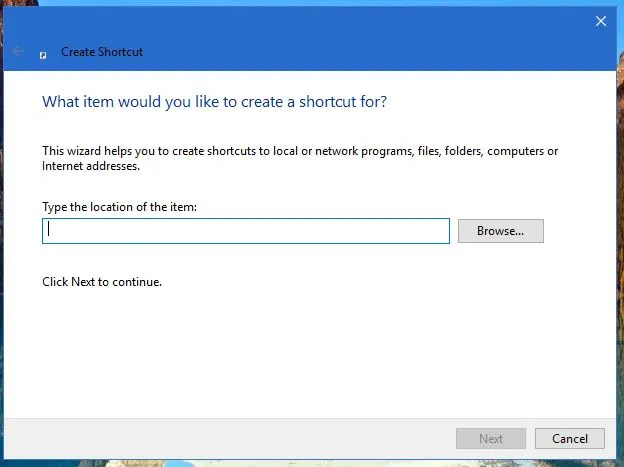
- இல் உருப்படியின் இருப்பிடத்தைத் தட்டச்சு செய்க: பெட்டி, 'என்று தட்டச்சு செய்க shutdown.exe -s -t 00 ” விண்டோஸ் 10 ஐ நிறுத்தும் குறுக்குவழியை அமைக்க. “ என தட்டச்சு செய்க பணிநிறுத்தம் -ஆர் -டி 00 'விண்டோஸ் 10 ஐ மறுதொடக்கம் செய்யும் குறுக்குவழிக்கு. ' என தட்டச்சு செய்க shutdown.exe –L ” விண்டோஸ் 10 இலிருந்து வெளியேறவும்.
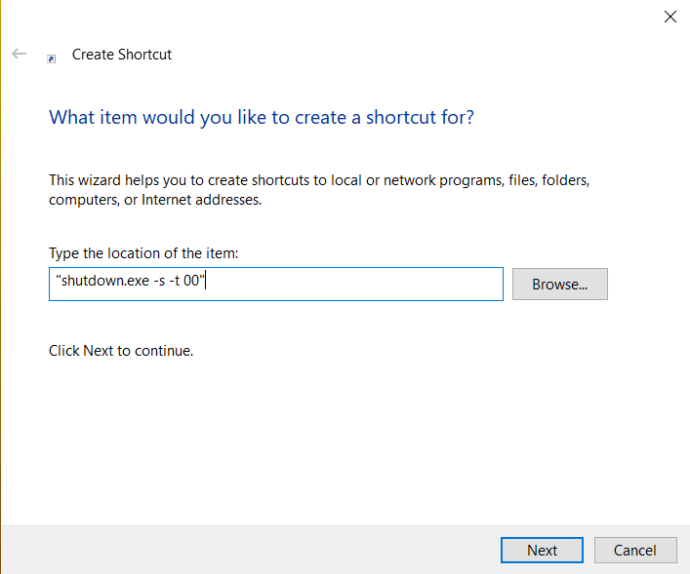
- அச்சகம் அடுத்தது குறுக்குவழிக்கு பொருத்தமான தலைப்பை உள்ளிடவும். எடுத்துக்காட்டாக, குறுக்குவழி விண்டோஸை நிறுத்தினால், குறுக்குவழிக்கு 'நிறுத்தம்' என்று பெயரிடலாம்.
- அச்சகம் முடிக்கவும் குறுக்குவழியை உருவாக்கு உள்ளமைவிலிருந்து வெளியேற. கீழே காட்டப்பட்டுள்ளபடி, டெஸ்க்டாப்பில் குறுக்குவழியைச் சேர்க்கிறது.
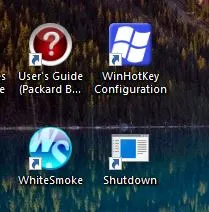
- குறுக்குவழிக்கு ஹாட்ஸ்கியை கொடுங்கள்.
- தேர்ந்தெடு சரி சாளரத்தை விட்டு வெளியேற.
இப்போது, அந்த விசையை அழுத்தி மற்றும் Ctrl + Alt விண்டோஸ் 10 இன் முதல் உரைப் பெட்டியில் நீங்கள் என்ன உள்ளிட்டுள்ளீர்கள் என்பதைப் பொறுத்து, உங்களை மூடும், மறுதொடக்கம் செய்யும் அல்லது வெளியேற்றும். குறுக்குவழியை உருவாக்க மந்திரவாதி.
மூன்றாம் தரப்பு மென்பொருளுடன் தனிப்பயன் ஹாட்கீகளைச் சேர்த்தல்
கூடுதல் மூன்றாம் தரப்பு மென்பொருள் மூலம் நீங்கள் இன்னும் நிறைய செய்ய முடியும். விண்டோஸ் 10 க்கு சில நிரல்கள் உள்ளன, அவற்றில் சில இலவச நிரல்கள். WinHotKey என்பது தனிப்பயனாக்கப்பட்ட Windows 10 விசைப்பலகை குறுக்குவழிகளை அமைக்க நீங்கள் பயன்படுத்தக்கூடிய தொகுப்புகளில் ஒன்றாகும். அதை விண்டோஸ் 10 இல் சேர்க்கவும் WinHotKey Softpedia பக்கம். கிளிக் செய்யவும் இப்போது பதிவிறக்கவும் அமைவு வழிகாட்டியைச் சேமிக்க, அதைத் திறக்கவும், WinHotKeyஐ விண்டோஸில் சேர்க்க அதைத் திறக்கவும்.
விண்டோஸ் 10 மீட்பு வட்டை எவ்வாறு உருவாக்குவது
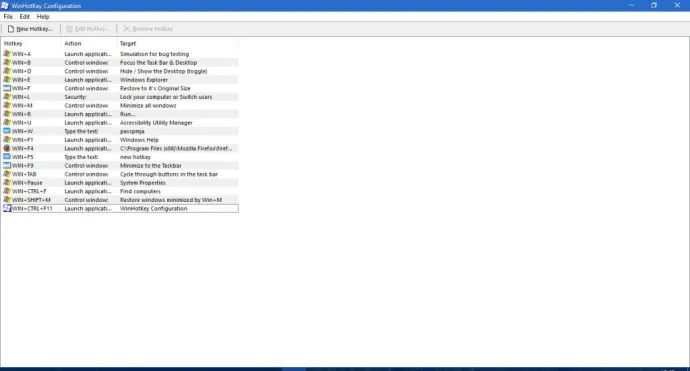
மேலே உள்ள ஷாட்டில் உள்ள WinHotKey சாளரத்தில் இயல்புநிலை Windows 10 ஹாட்கீகளின் பட்டியல் உள்ளது. இந்தத் தொகுப்பில் உள்ளவற்றை உங்களால் திருத்த முடியாது என்பதை நினைவில் கொள்ளவும். உன்னால் என்ன செய்ய முடியும் மென்பொருள் அல்லது ஆவணங்களைத் திறக்கும் அல்லது செயலில் உள்ள சாளரத்தைச் சரிசெய்யும் புதிய விசைப்பலகை குறுக்குவழிகளை அமைக்கிறது.
- அச்சகம் புதிய ஹாட்கி கீழே உள்ள ஸ்னாப்ஷாட்டில் காட்டப்பட்டுள்ள சாளரத்தைத் திறக்க.
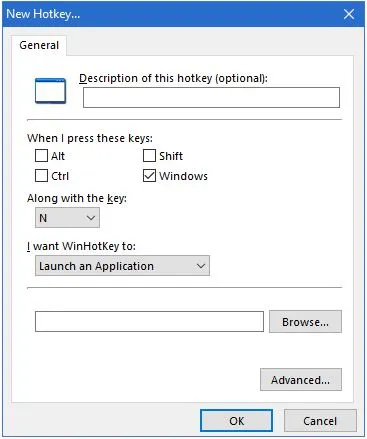
- கிளிக் செய்யவும் எனக்கு WinHotKey வேண்டும் : கீழ்தோன்றும் பட்டியல் மற்றும் தேர்ந்தெடுக்கவும் ஒரு பயன்பாட்டைத் தொடங்கவும் , ஒரு ஆவணத்தைத் திறக்கவும் , அல்லது ஒரு கோப்புறையைத் திறக்கவும் .
- கிளிக் செய்யவும் உலாவவும் நீங்கள் அழுத்தும் போது என்ன செயல் ஹாட்ஸ்கி திறக்கும் என்பதைத் தேர்ந்தெடுக்க.
- ஹாட்ஸ்கிகளுக்கான பல்வேறு விசைப்பலகை சேர்க்கைகளைத் தேர்ந்தெடுப்பதன் மூலம் தேர்வு செய்யவும் எல்லாம் , ஷிப்ட் , Ctrl , மற்றும் விண்டோஸ் தேர்வுப்பெட்டிகள். பின்னர் கிளிக் செய்யவும் சாவியுடன் : ஹாட்கீயில் தனிப்பட்ட விசையைச் சேர்க்க கீழ்தோன்றும் பட்டியல்.
- அழுத்தவும் சரி தேவையான அனைத்து விருப்பங்களையும் நீங்கள் தேர்ந்தெடுத்ததும்.
புதிய விசைப்பலகை குறுக்குவழியானது WinHotKey சாளரத்தில் மற்றவற்றுடன் பட்டியலிடப்பட வேண்டும். அதை முயற்சிக்க ஹாட்கியை அழுத்தவும். இது நீங்கள் தேர்ந்தெடுத்த மென்பொருள், ஆவணம் அல்லது கோப்புறையைத் திறக்கும்.
இந்த தொகுப்பின் மூலம் சில விண்டோ ஹாட்ஸ்கிகளையும் அமைக்கலாம்.
- என்பதைத் தேர்ந்தெடுக்கவும் தற்போதைய சாளரத்தை கட்டுப்படுத்தவும் இருந்து விருப்பம் நான் WinHotKey செய்ய விரும்புகிறேன்: கீழ்தோன்றும் பட்டியல்.
- கிளிக் செய்யவும் தற்போதைய சாளரத்தை உருவாக்கவும்: அதை விரிவாக்க கீழ்தோன்றும் பட்டியல்.
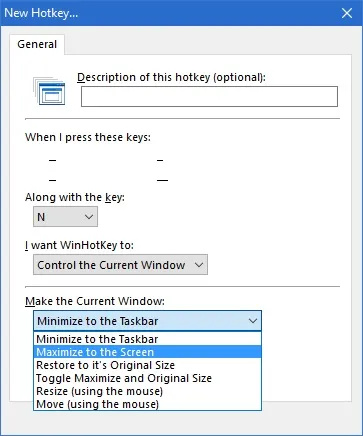
- கீழ்தோன்றும் பட்டியலில் இருந்து உங்கள் செயலைத் தேர்ந்தெடுக்கவும்.
தனிப்பயனாக்கப்பட்ட ஹாட்ஸ்கிகளை அமைப்பதற்கான மற்றொரு பயனுள்ள மென்பொருள் தொகுப்பு NirCmd ஆகும், இது பெரும்பாலான விண்டோஸ் இயங்குதளங்களில் கிடைக்கிறது. இதிலிருந்து நீங்கள் விண்டோஸ் 10 இல் பயன்பாட்டைச் சேர்க்கலாம் நிர்சாஃப்ட் பக்கம் . பக்கத்தின் கீழே ஸ்க்ரோல் செய்து கிளிக் செய்யவும் NirCmd ஐப் பதிவிறக்கவும் அல்லது NirCmd 64-பிட்டைப் பதிவிறக்கவும் கோப்பைச் சேமிக்க (நீங்கள் விண்டோஸின் 64-பிட் பதிப்பை இயக்குகிறீர்களா இல்லையா என்பதைப் பொறுத்து).
NirCmd ஒரு சுருக்கப்பட்ட ஜிப்பாக சேமிப்பதால், நீங்கள் அதன் சுருக்கப்பட்ட கோப்பை கோப்பு எக்ஸ்ப்ளோரரில் தேர்ந்தெடுத்து அழுத்தவும். அனைவற்றையும் பிரி பொத்தானை. கோப்புறையைப் பிரித்தெடுக்க ஒரு பாதையைத் தேர்ந்தெடுக்கவும்.
ஐக்லவுட்டில் உள்ள அனைத்து புகைப்படங்களையும் நீக்குவது எப்படி
NirCmd பிரித்தெடுக்கப்பட்டதும், கட்டளை வரி பயன்பாட்டுடன் டெஸ்க்டாப் குறுக்குவழிகளை அமைத்து அவற்றை ஹாட் கீகளாக மாற்றலாம்.
- தேர்வு செய்வதன் மூலம் முன்பு போல் டெஸ்க்டாப் ஷார்ட்கட்டை உருவாக்கவும் புதிய > குறுக்குவழி டெஸ்க்டாப் சூழல் மெனுவிலிருந்து.
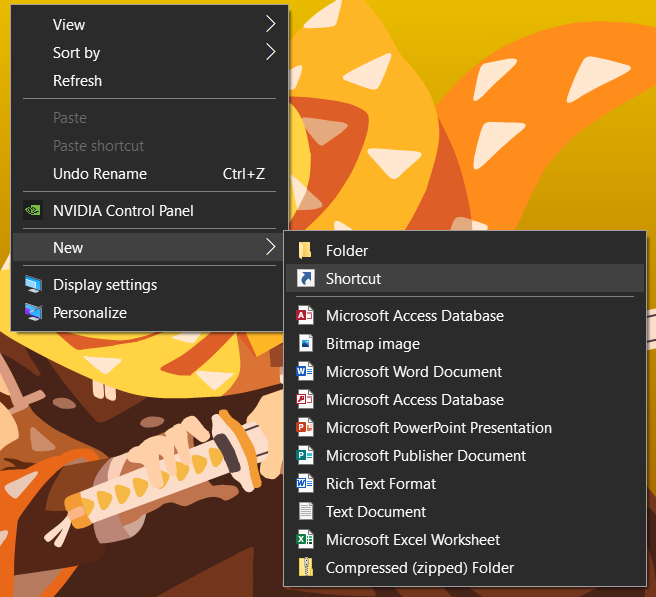
- அச்சகம் உலாவவும் மற்றும் தேர்ந்தெடுக்கவும் NirCmd இயங்கக்கூடியது அங்கிருந்து பாதை, ஆனால் இன்னும் அடுத்ததைக் கிளிக் செய்ய வேண்டாம்.
- உங்கள் கட்டளை வரிகளை பாதையில் சேர்க்கவும், அவை அனைத்தும் பட்டியலிடப்பட்டுள்ளன NirSoft பக்கத்தில். எடுத்துக்காட்டாக, 'சேர்க்க முயற்சிக்கவும் முடக்கு தொகுதி 2 ” பாதையின் இறுதி வரை, கீழே காட்டப்பட்டுள்ளது.
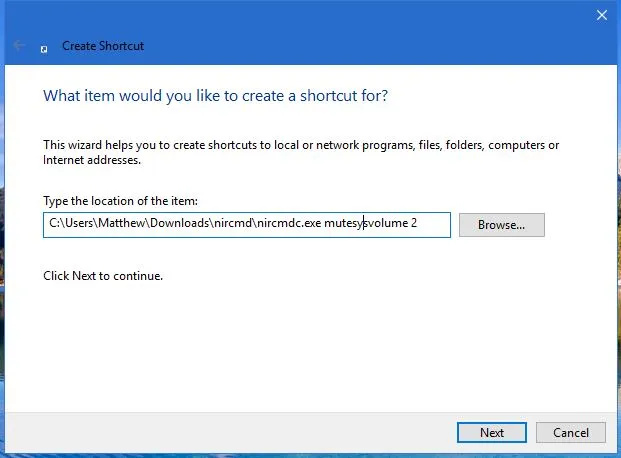
- புதிய NirCmd டெஸ்க்டாப் ஷார்ட்கட்டை கிளிக் செய்யவும். ஒலியளவு ஏற்கனவே ஒலியடக்கப்படவில்லை என்றால், இது செயலை நிறைவு செய்யும்.
- NirCmd ஷார்ட்கட்டை ரைட் கிளிக் செய்து, தேர்ந்தெடுப்பதன் மூலம் முடக்க ஹாட்கியாக மாற்றவும் பண்புகள் , மற்றும் ஒரு விசையை உள்ளிடுகிறது குறுக்குவழி விசை உரை பெட்டி.
நீங்கள் பலவிதமான NirCmd ஹாட்ஸ்கிகளை அதே வழியில் அமைக்கலாம். உதாரணமாக, நீங்கள் சேர்த்தால் ' setsysvolume 65535 ” என்பதற்கு பதிலாக NirCmd பாதையின் இறுதி வரை முடக்கு தொகுதி 2 ', அழுத்தும் போது ஹாட்கீ ஒலியளவை அதிகப்படுத்தும். மாற்றாக, சேர்ப்பது ' காலி தொட்டி ” பாதையின் இறுதிவரை மறுசுழற்சி தொட்டியை காலியாக்கும் குறுக்குவழியை அமைக்கும்.
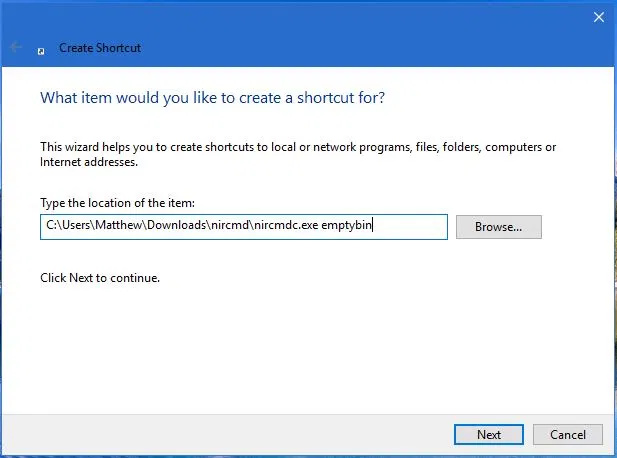
நீங்கள் பார்க்க முடியும் என, Windows 10 இன்-ஹவுஸ் ஹாட்கி தனிப்பயனாக்கம் மற்றும் மூன்றாம் தரப்பு ஹாட்கி ஒருங்கிணைப்பு ஆகிய இரண்டையும் கொண்டுள்ளது. NirCmd மற்றும் WinHotKey நிரல்கள் Windows 10 இயல்பாகச் செய்வதை விட அதிகமான விசைப்பலகை குறுக்குவழி விருப்பங்களை வழங்குகின்றன. இந்த ஹாட்ஸ்கிகள் மூலம், நீங்கள் மென்பொருளைத் திறக்கலாம், கணினியை மூடலாம், விண்டோஸ் 10 ஐ மறுதொடக்கம் செய்யலாம், தொகுதி அமைப்புகளை சரிசெய்யலாம் மற்றும் பலவற்றை செய்யலாம்.









